Forse non lo sai, ma se il tuo PC con Windows o macOS non è più vecchio di qualche anno, allora è molto probabile che il tuo disco rigido sia diviso in due partizioni: quella principale, che usi tutti i giorni senza neanche sapere che esista, è la partizione di recovery, dove il sistema operativo "posteggia" una copia di emergenza dei suoi file in modo da poter ripristinare l'intero computer in caso qualcosa sia andato (molto) storto.
Oggi, rispetto al passato, creare da zero una nuova partizione o modificare le dimensioni di una partizione esistente è un gioco da ragazzi. Ma un tempo non era affatto così: ci volevano buone competenze tecniche e anche gli utenti più esperti eseguivano queste operazioni con la massima attenzione, perché si rischiava di fare grossi danni e dover cancellare tutte le partizioni (con tutti i loro dati) se la procedura non veniva eseguita a regola d'arte. Ma cosa sono, esattamente, le partizioni di un hard disk? E che vantaggi ci sono a dividere un disco rigido in più partizioni? E, infine, come creare e formattare nuove partizioni sul disco del tuo computer?
Cosa sono le partizioni del disco rigido e a cosa servono
Con il termine "partizione" si intende, semplicemente, una parte del disco. Spesso chiamate anche "volumi", le partizioni altro non sono che fette del disco che vengono separate per diversi motivi, che vedremo in seguito. Qualunque disco rigido, e qualunque disco allo stato solido SSD, può essere partizionato in due o più volumi in base alle tue esigenze.

Avere una seconda partizione ha gli stessi vantaggi di avere un secondo disco rigido. Certo, non avrai altro spazio in più per i tuoi file, ma potrai separare nettamente i due volumi. In questo modo, se una partizione ha un problema tecnico, non rischi che l'intero contenuto del disco possa andare perduto. Inoltre, con più partizioni puoi installare sullo stesso disco più sistemi operativi. Creare una partizione solo per i dati che usi maggiormente, ad esempio i file audio, video e foto, ti permette anche di eseguire più velocemente una deframmentazione di questi file specifici per tenere il tuo archivio sempre in forma.
Come creare una nuova partizione
Tutto questo è per te a costo zero perché le utility necessarie a partizionare il disco rigido sono già integrate nel sistema operativo. Sia in Windows che in macOS: si chiamano, rispettivamente, "Gestione disco" e "Utility disco". L'utility che ti permette di creare una partizione Windows su un disco di un Mac, invece, si chiama "Assistente Boot Camp".
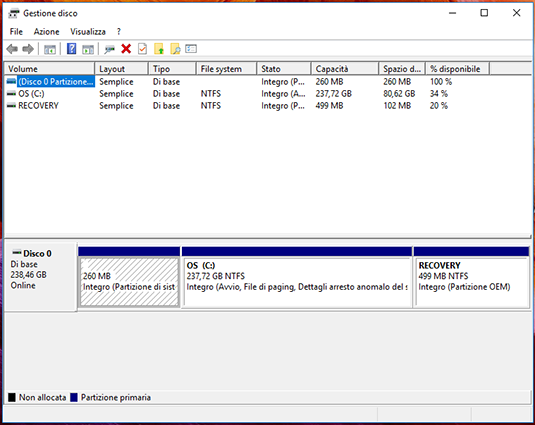
Per creare una nuova partizione su Windows devi digitare nella casella di ricerca del menu Start le parole "gestione disco". Windows ti proporrà automaticamente la funzionalità "Crea e formatta le partizioni del disco rigido", perché sa già cosa vuoi fare. Da questa utility potrai vedere chiaramente le "fette" in cui è diviso il tuo disco. Dovrai selezionare la partizione chiamata "C:", fare click destro su di essa e poi scegliere "Riduci volume". Ciò è fondamentale per fare spazio alla nuova partizione che vuoi creare. Su questo spazio vuoto, sempre facendo click destro, dovrai creare un nuovo volume. Che sarà la tua nuova partizione sul tuo disco.
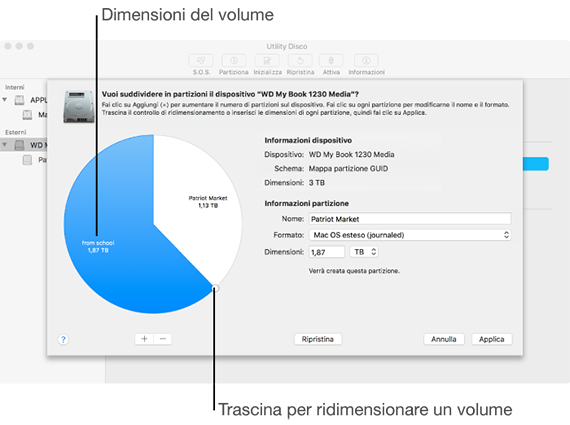
Per creare una nuova partizione su Mac dovrai aprire l'applicazione Utility disco (la trovi tra le applicazioni o cercandola in Spotlight). Si aprirà una schermata con un grafico, neanche a dirlo, a torta che contiene, neanche a dirlo, le "fette" in cui è attualmente diviso il tuo disco. Sotto la torta c'è un pulsante "+": cliccaci sopra per aggiungere una partizione, o volume. La procedura è semplice e guidata: ti basta inserire la dimensione e il nome. Nota bene, però, che su macOS partizione e volume sono due cose differenti da quando è stato introdotto il nuovo file system APFS (Apple File System): la partizione ha una dimensione fissa, mentre il volume no. L'unico vantaggio della partizione rispetto al volume è che può contenere al suo interno un altro file sysyem (come NTFS, necessario per installare Windows).
Come creare una partizione Windows su un Mac
È chiaro, a questo punto, che per installare il sistema operativo Windwos su un disco rigido di un Mac dovrai scegliere di creare una nuova partizione ad esso dedicata. Per fortuna l'utility Boot Camp semplifica notevolmente le cose tramite un setup guidato che ti permetterà, nell'ordine, di creare la partizione, formattarla in NTFS e poi installare il sistema operativo di Microsoft.
12 aprile 2019




